誰でも1度くらいは、画像内の情報を隠さなければならなかったことがあるのではないでしょうか。たとえば、何か技術的な問題があってサポート窓口に問い合わせたとき、問題がある箇所のスクリーンショットから自分の個人的なデータを削除した、とか。結婚パーティの写真に、通りすがりの人が写り込んでしまったので顔をぼかした、とか。ようやく手に入れたプラチナチケットをInstagramにアップして自慢しようと思って、でもチケット詳細が分かると誰かが自分の代わりに観に行ってしまうかもしれないからバーコード部分を隠した、とか。
ただし、画像をぼかしても(またはトリミングしたとしても!)隠したはずの部分が見られてしまうことは割とあるのです。この記事では、自分では気付かないうちに個人情報を漏洩させてしまう可能性のある5つのことをピックアップします。
その1:Officeのアプリで画像を編集する
うっかり個人情報や会社の機密情報を漏らしてしまうパターンとして、昔からあるのがこれです。文書またはスライドに使う画像の場合、Officeアプリケーション(WordやPowerPoint)で直接編集するのが一番楽です。画像を挿入し、見せたくない部分をトリミングし、文書を保存したら、後は上司やクライアントに提出するだけです。
問題は、このやり方では文書内での画像の見え方を変えているだけである点です。つまり、元の画像はそのまま残っているのです。画像を選択して[図の形式]タブの[トリミング]ツールを使えば、隠したはずの部分を誰でも見ることができます。
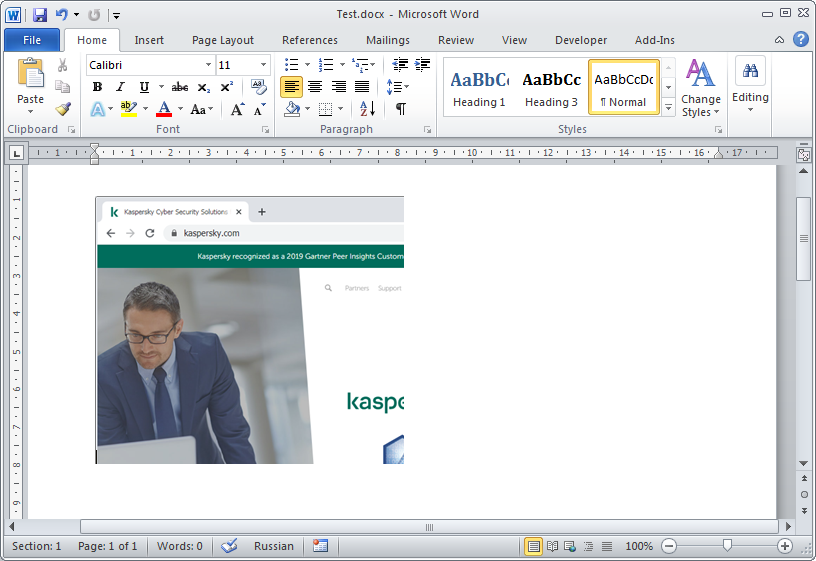
Wordで画像をトリミングしても…
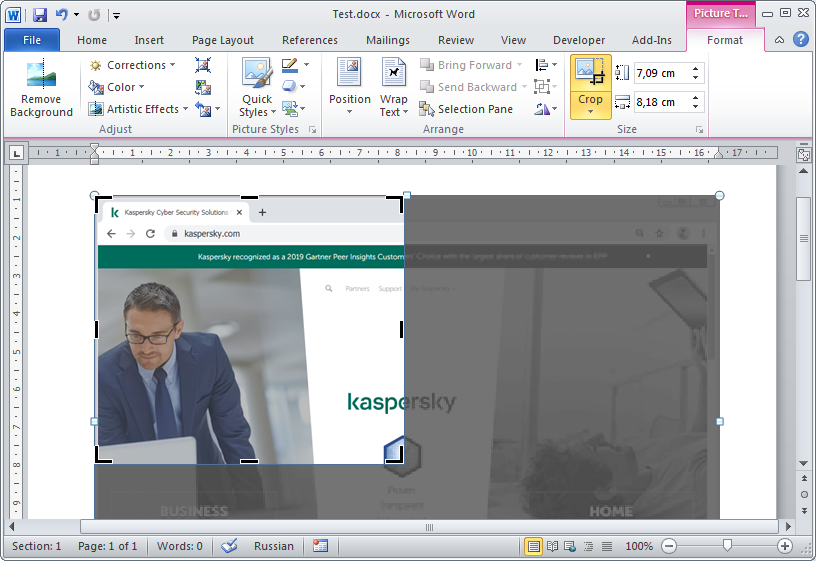
実際には元の画像が保存されている
幸い、同じく[図の形式]タブにある[図の圧縮]ボタンを使えば、文書内の画像の不要な部分を完全に削除できます。[図の圧縮]をクリックして、[図のトリミング部分を削除する]ボックスを選択します。
![[図の圧縮]ツールで見せたくない情報を削除する](https://media.kasperskydaily.com/wp-content/uploads/sites/98/2020/04/16142747/how-to-leak-image-info-screen-3-en.png)
[図の圧縮]ツールで見せたくない情報を削除する
黒い四角形で隠す方法や、さまざまなグラフィック効果で見えなくする方法も、同様です。ファイルを受け取った人は、そうした表面上の加工を削除するだけで、下に隠れている情報を見ることができます。
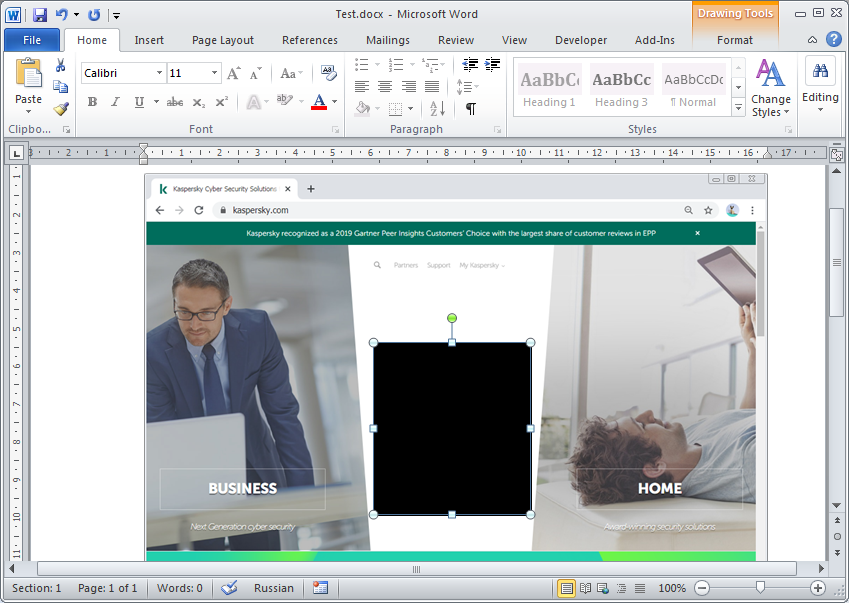
文書内の黒い四角形は誰でも削除できる
その2:半透明の線で隠す
iOSにはマークアップ機能があります。iPhoneから写真を送信する場合、メール内やメッセージ内で直接、写真を編集できます。受信者側では、編集を取り消すことはできません。これは、画像内の情報を隠す、簡単で理想的な方法と言えるのでは?
残念ながら、答えはNoです。ペンやハイライト用のツールは、半透明の線を書くためのものだからです。確かに、テキストの上に何度か線を引けば、完全に隠れたように見えるかもしれません。しかし、明るさやコントラストなど画像の設定をいじってみると、隠したはずの情報が表れます(英語)。
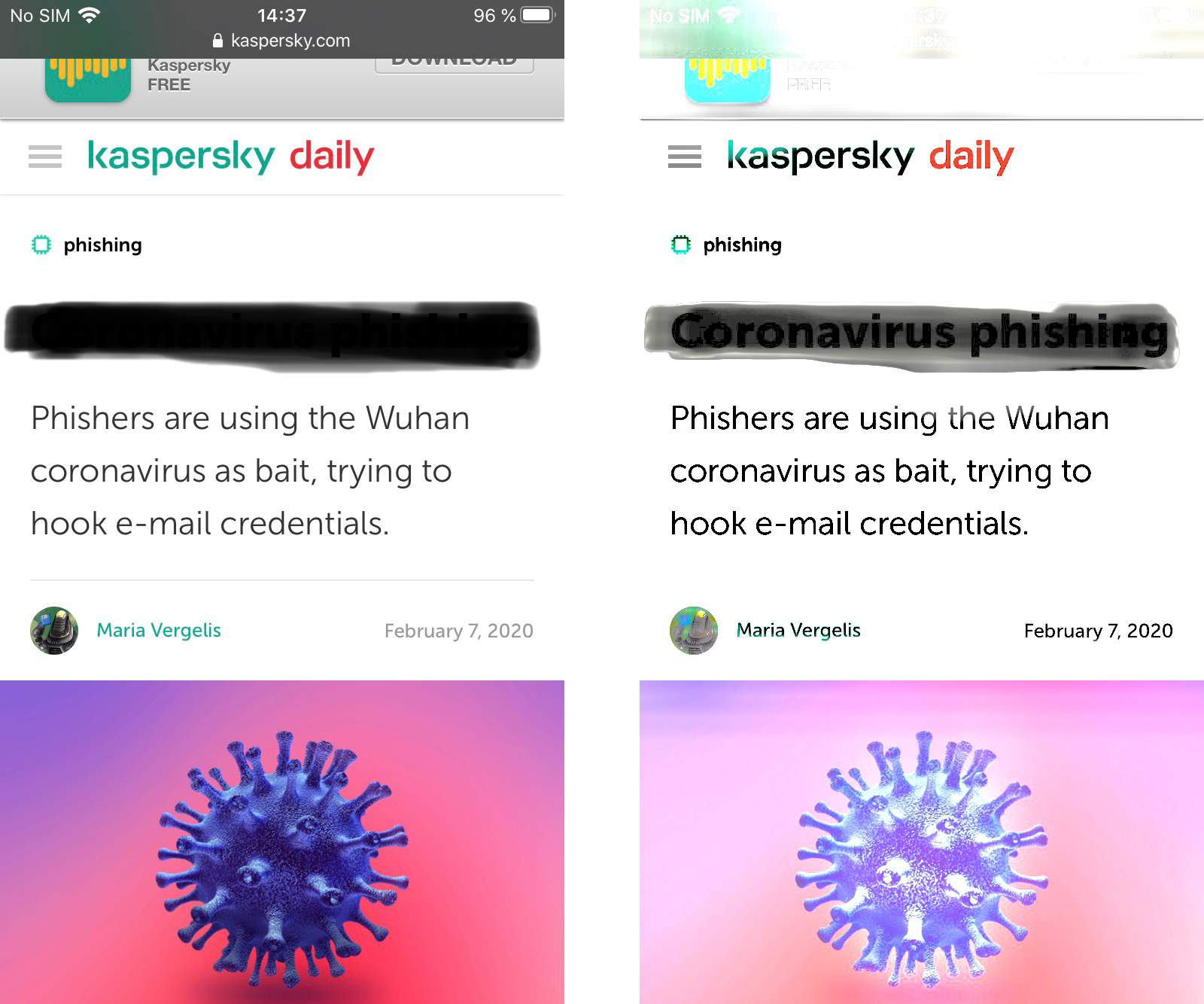
隠したテキストが見えないようになっていると言い切れますか?
画像エディターの半透明の絵筆についても同じです。要するに、画像内のデータを隠したければ、透明度がゼロになるツールを使うのが得策です。
その3:目に見えない秘密のレイヤーを使う
画像内で非表示にした情報を完全に削除してしまうのではなく、独立した隠しレイヤーをグラフィックエディターで設定し、そこに情報を保存することが可能です。画像によっては、確かに便利な方法です。しかし、非表示のレイヤーを含む写真をオンラインに投稿するのはお勧めできません。PNG形式の場合はなおさらです。
画像をPNGファイルとして保存すると、レイヤーはフォトエディターによって結合されて分離できなくなります。しかし、非表示レイヤー内の情報はどこかへ行ってしまうわけではなく、ファイル内に残ったままです。ほとんどのプログラムは非表示レイヤー内の情報を表示しませんが、darktableなど一部のアプリでは、画像を開くだけで非表示レイヤーがすべて現れます。
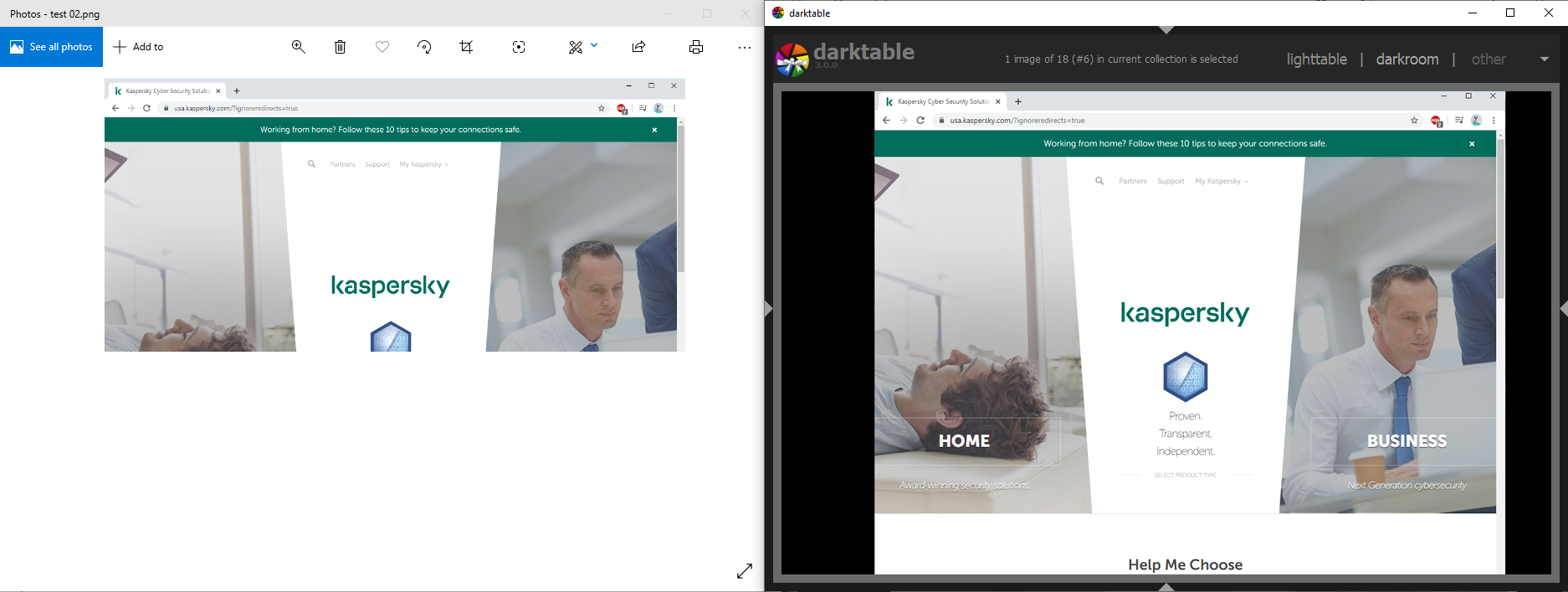
同じ写真を別のビューアーで開いたところ。画像の下部は非表示レイヤー内にあるが、darktableでは表示されている
その4:元に戻せるフィルターを使う
画像にゆがみを付けるグラフィックフィルターも、隠したはずの情報を漏らしてしまうことがあります。画像の一部を削除するのではなく、ピクセルの位置をずらすフィルターの場合、ピクセルの位置を戻して元の画像を確認することが可能です。
フィルターのこの機能を使って、カナダにいる小児性愛の容疑者を警察が捕らえたこともありました(英語)。この容疑者は被害者の写真をオンラインに投稿し、自分の顔にはうずまき効果を付けてぼかしていましたが、コンピューターサイエンティストが画像からうずまき効果を取り除くことに成功し、容疑者の顔が判明しました。逆に言えば、あなたが同じ方法で個人情報を隠したとしても、隠したはずの部分をサイバー犯罪者が解読できる場合があるのです。
画像にゆがみを付ける方法はいろいろありますが、最も信頼性が高いのは、ぼかし効果とモザイク処理によって画像を色つきの小さな四角形の集まりに変換し、簡単に復元できないようにする手法であると考えられています。ところが、ぼかし効果とモザイク処理が施されている場合でも、機械学習テクノロジーによって画像を解読できることが増えています(英語)。
そして、秘密の情報を守ろうとしてピクセルを小さくしすぎると、元の画像に何が書かれていたのか見えやすくなってしまうこともあります。一番簡単なのは、ズームアウトして見ることです。ズームアウトすると、ピクセルが結合して元に戻ったように見えてきます。どういうことなのか、下の画像で試してみてください。
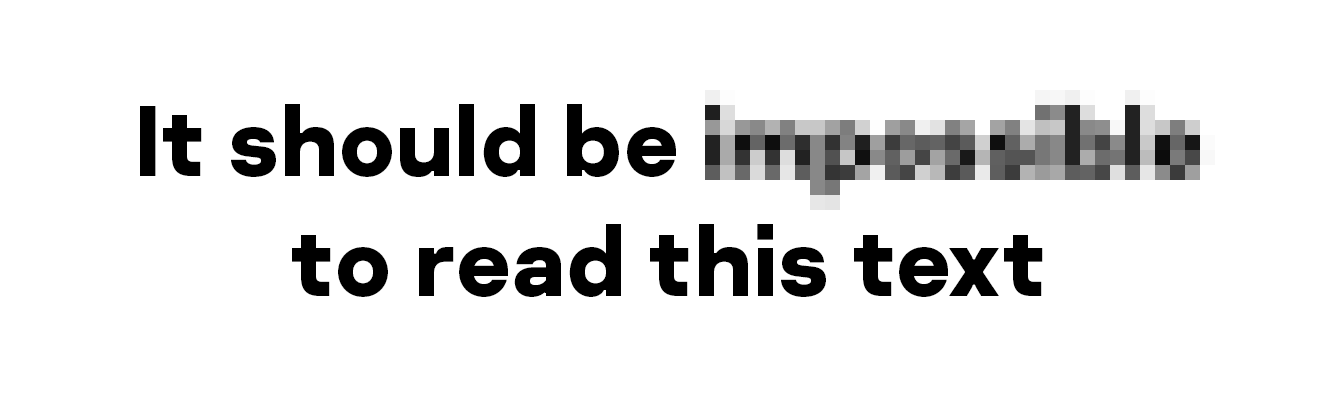
モザイク処理で画像の情報を隠す場合は、ズームの度合いを変えながら確認して、ズームアウトしても情報が表示されないようにする
その5:すべてを隠しきれていない
隠したい情報を指し示す情報をそのままにしてあると、秘密にしたいことが露わになってしまいます。SNSのページのスクリーンショットを撮り、自分の名前とプロフィール写真を慎重に塗りつぶしても、アドレスバーを隠すのを忘れていませんか?そのアドレスを入力すれば、誰でもあなたのプロフィールを見られます。誰かの顔を黒い四角形で覆っても、氏名が記載された名札をそのままにしていませんか?これでは、写真の人物が誰なのか簡単に突き止めることができます。
秘密の漏洩につながりかねないのは、写真だけではありません。ファイルのメタデータにも注意が必要です。画像の場合、主に作成された時間と場所の情報が含まれていますが、元の画像のサムネイルが含まれる場合もあります。サムネイルを見れば、編集前の画像がどんなものだったのか分かってしまいます。
したがって、写真をどこかに投稿する前にはメタデータを削除しましょう。不要な情報を写真からすぐに完全消去できるモバイルアプリやデスクトップ向けソフトウェアは、たくさんあります。
気をつけたいのは、マルウェアがそのようなツールになりすましている場合です。ツールは必ず公式の提供元から入手してください。また、そうしたツールには、システムに対する権限を付与しすぎないようにしましょう。そして、悪意あるプログラムを検知してブロックする定評のあるセキュリティ製品を使用してください。
Windowsの場合は、専用のソフトウェアを追加しなくても画像からメタデータを削除できます。手順は以下のとおりです。
- ファイルを右クリックする。
- [プロパティ]を選択する。
- ウィンドウが開いたら、[詳細]タブをクリックする
- [プロパティや個人情報を削除]をクリックする。
- メタデータを完全に削除するか、メタデータを削除したファイルのコピーを作成するかを選択する。
おまけ:どうしても見たい人には手段がある
あなたの秘密をどうしても知りたいと思う人は、十分に気をつけて情報を隠したはずの画像からでも、秘密を暴き出そうとします。たとえば、隠したい単語を一つ一つ完全に消したとしても、その文字数や長さから推測しようとしたりするかもしれません。画像がJPEG形式の場合、黒い四角形の周囲にできた、ぼやけた部分の一部を復元する方法を試すかもしれません(英語)。
こうした方法は複雑で精度もかなり低いので、あなたのInstagramをちょっと見にきただけの人が使うことはなさそうです。しかし、隠されている情報が非常に重要な機密情報だった場合、暴かれる可能性がわずかでもあることは覚えておいてください。
情報の正しい隠し方
秘密にしておきたい情報が画像から漏れ出すのを防ぐには、以下の点に留意しましょう。
- 写真用のエディターで画像を編集し、Officeドキュメントで使用するのは編集済みの画像だけにする。
- ツールを使って秘密の情報を塗りつぶす場合は、透明度ゼロのフィルターを使用する。
- ぼかし効果やモザイク処理を使う場合は、情報が解読できるようになっていないか、つまり文字の形が分かる状態になっていないかどうか、編集結果を徹底的に確認する。
- 画像を投稿する前に、隠したはずの秘密を漏洩させかねない他の情報が写真の中に残っていないか確認する。メールアドレス、SNSページのURL、珍しいタトゥー、名札、そのほか個人を特定できそうなものは完全に削除してください。
- メタデータを削除する。何らかの理由でメタデータを残しておきたい場合は、投稿用に、メタデータを削除して「余計なものがない」状態にしたファイルのコピーを作成しましょう。
- 取り扱いに注意すべき情報が含まれる画像をアップロードするときには、必ずよく考えてからにする。あなたが航空券の写真をアップロードしなかったからといって、Instagramが困ることはないはずです。
 プライバシー
プライバシー

 ヒント
ヒント